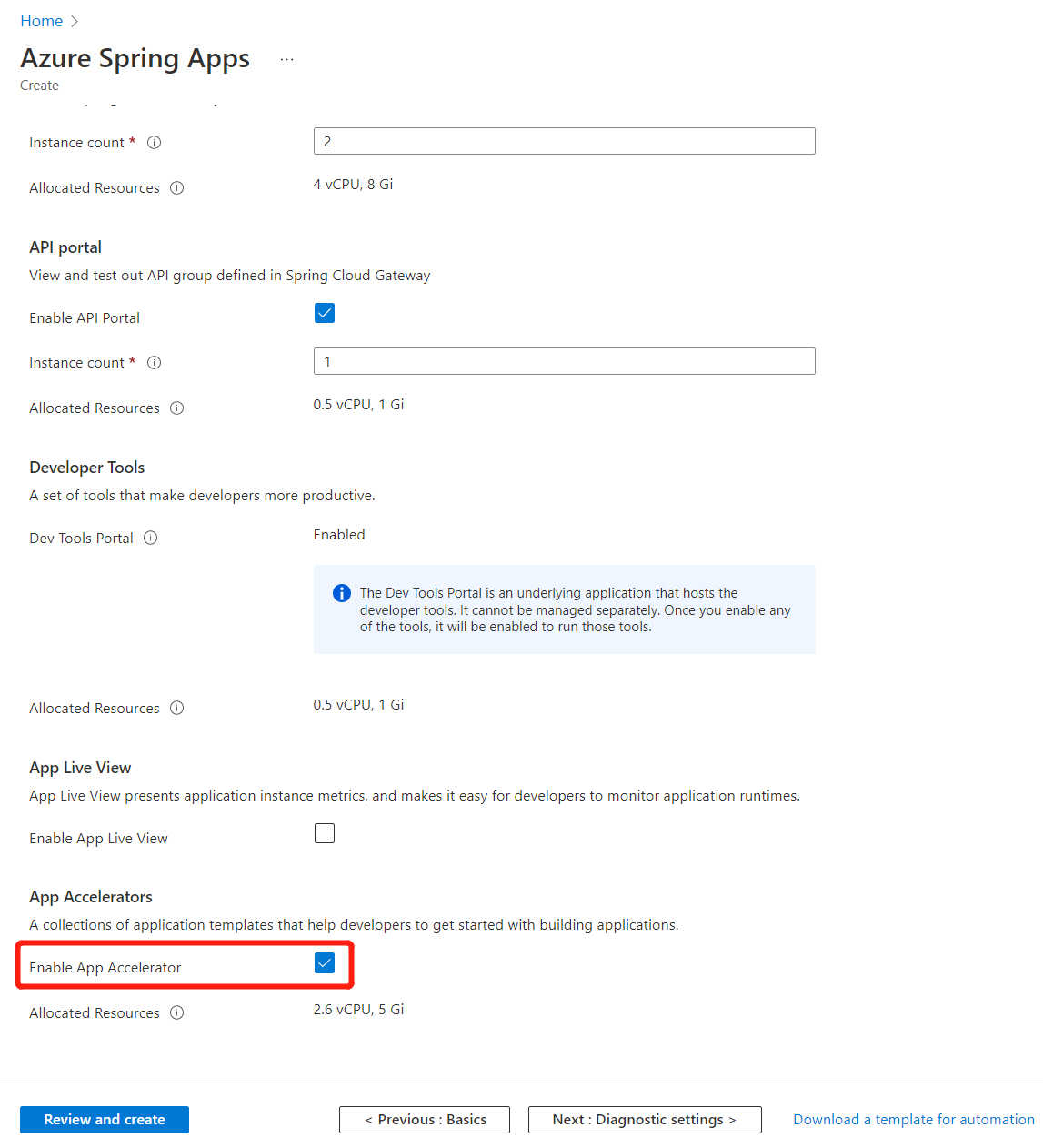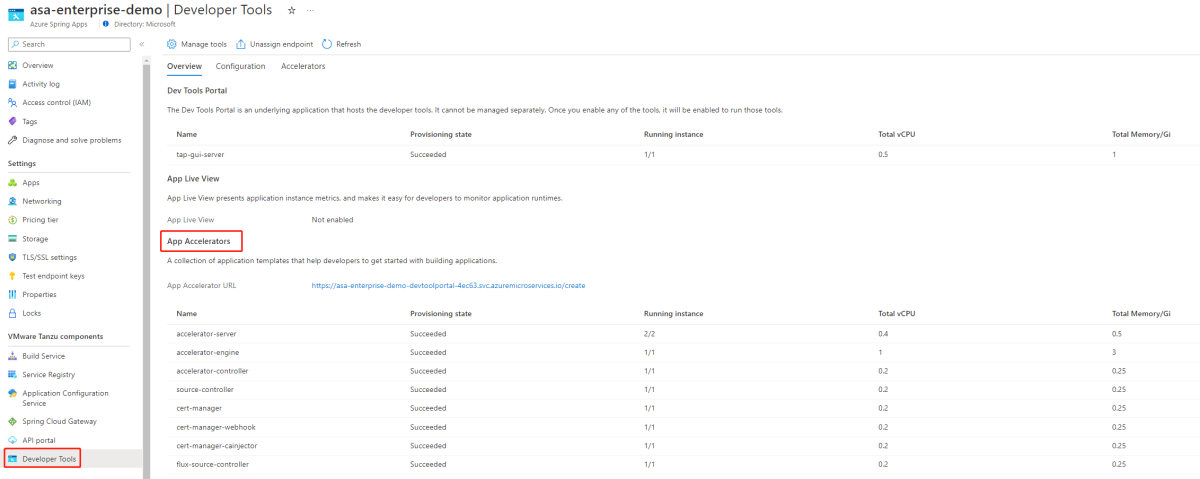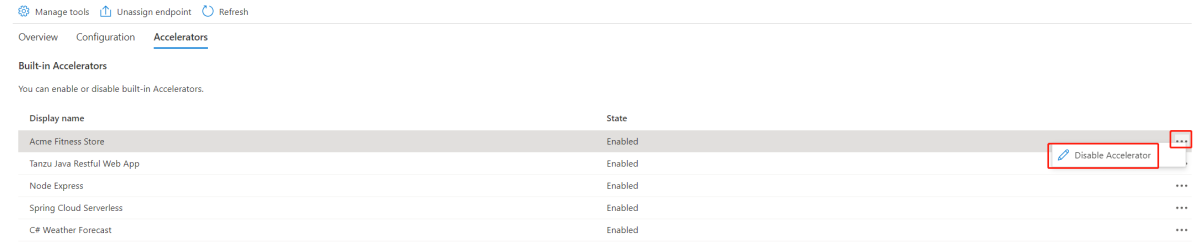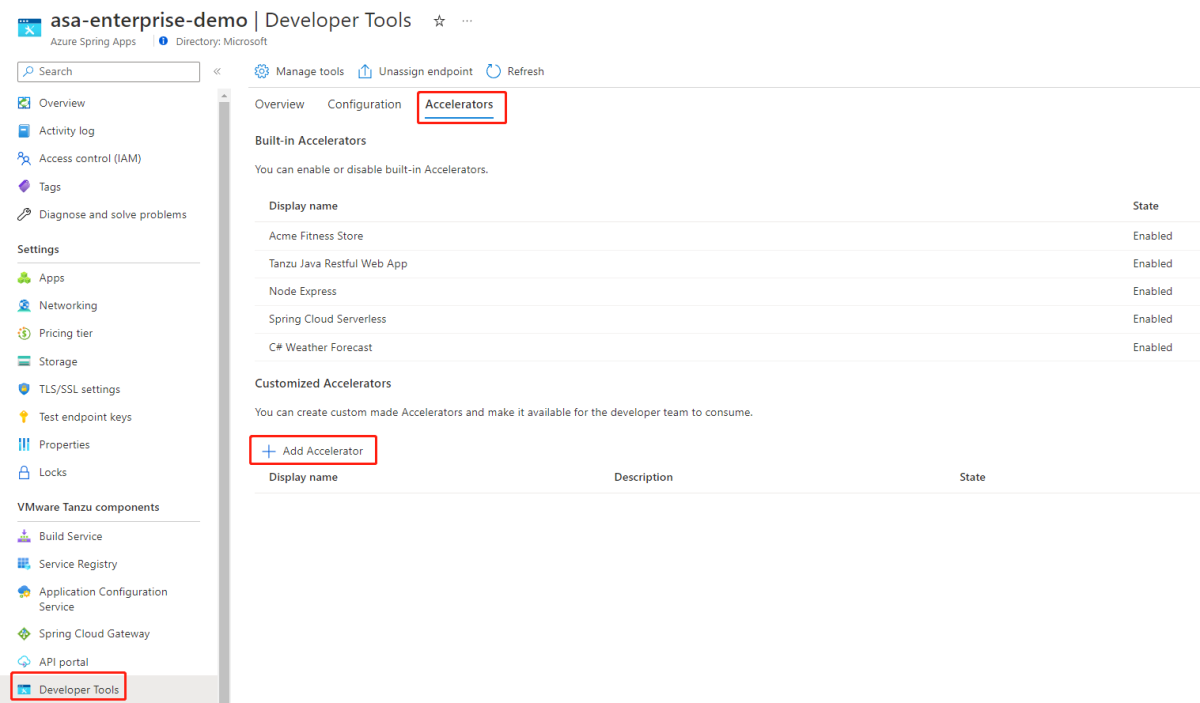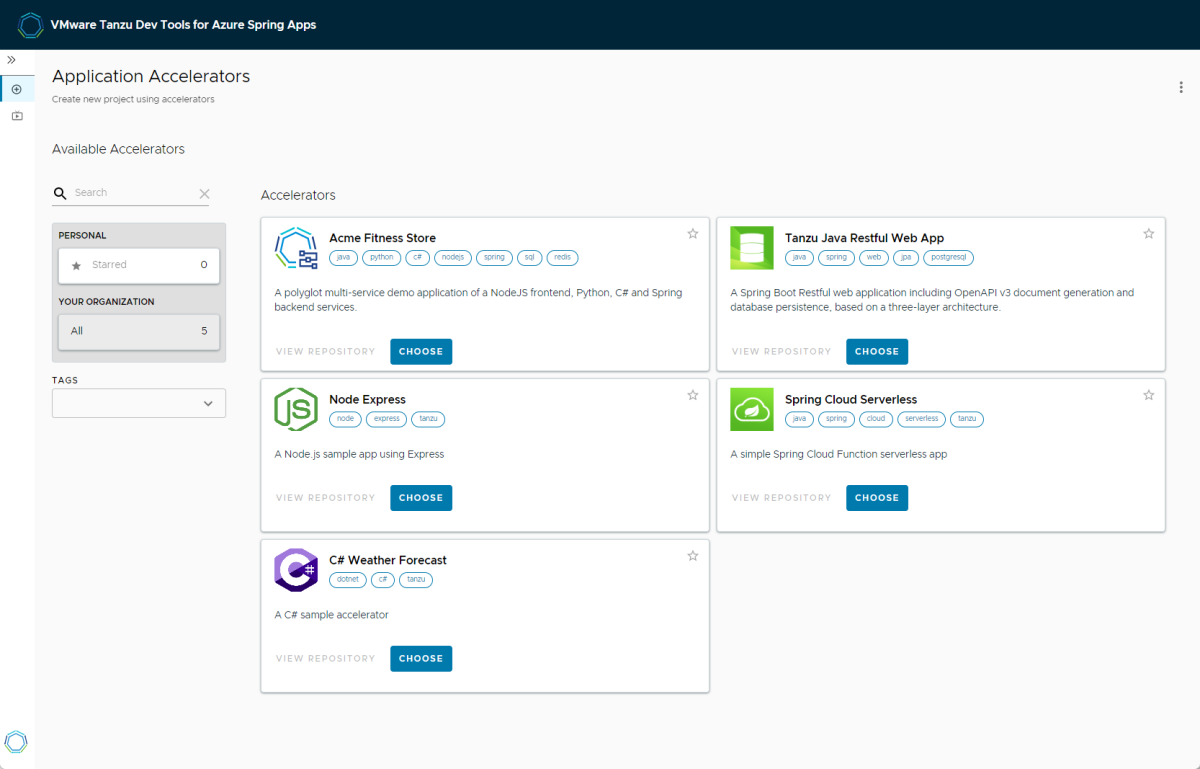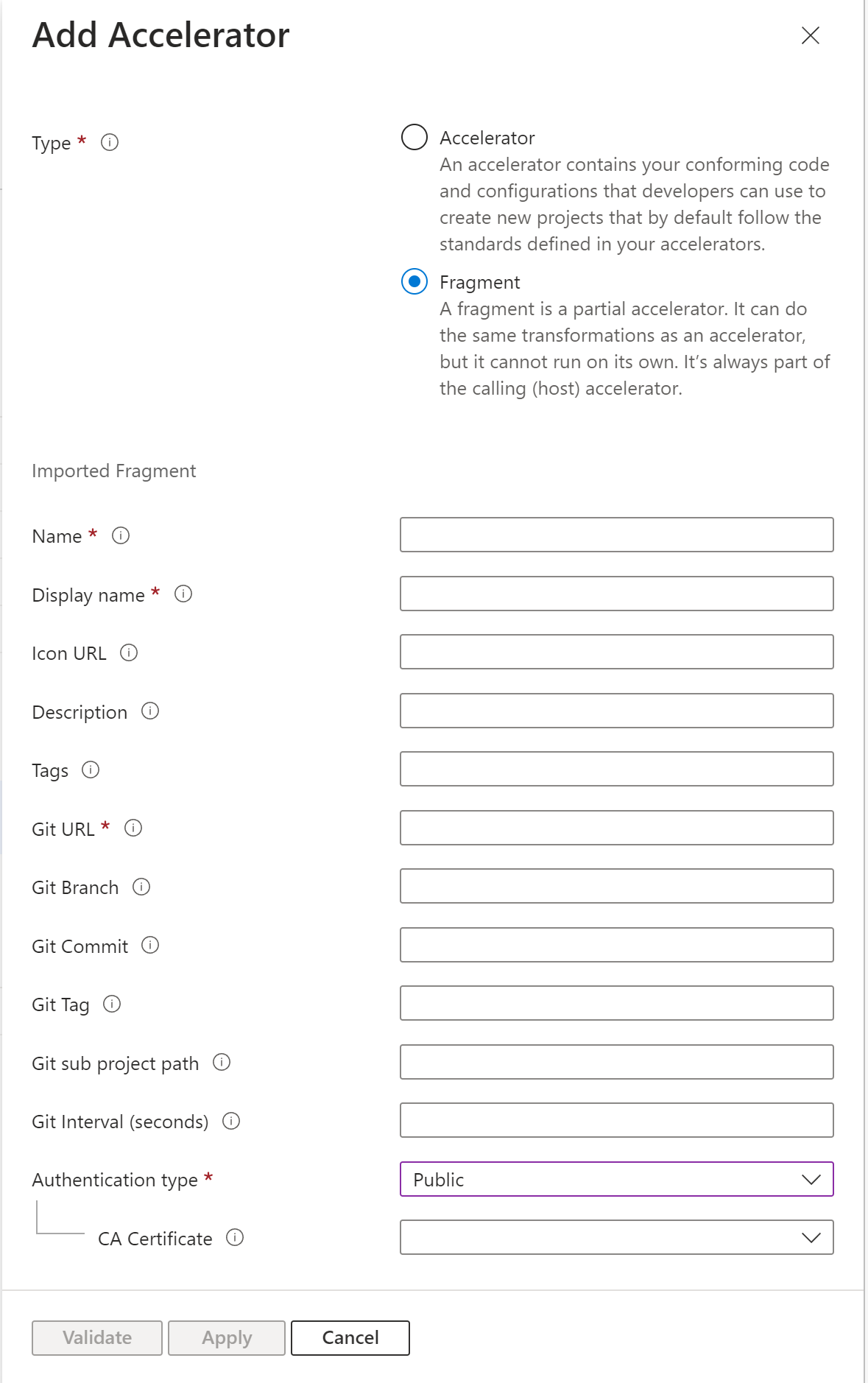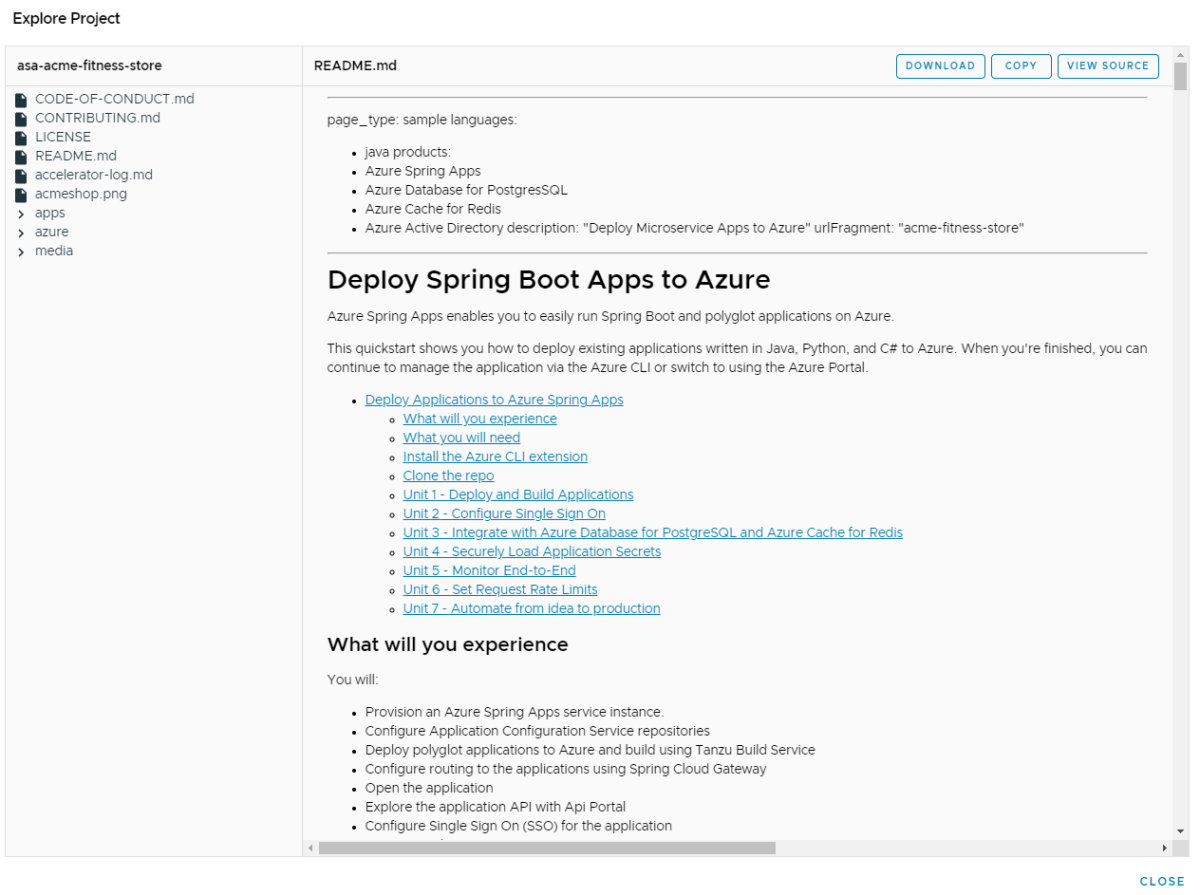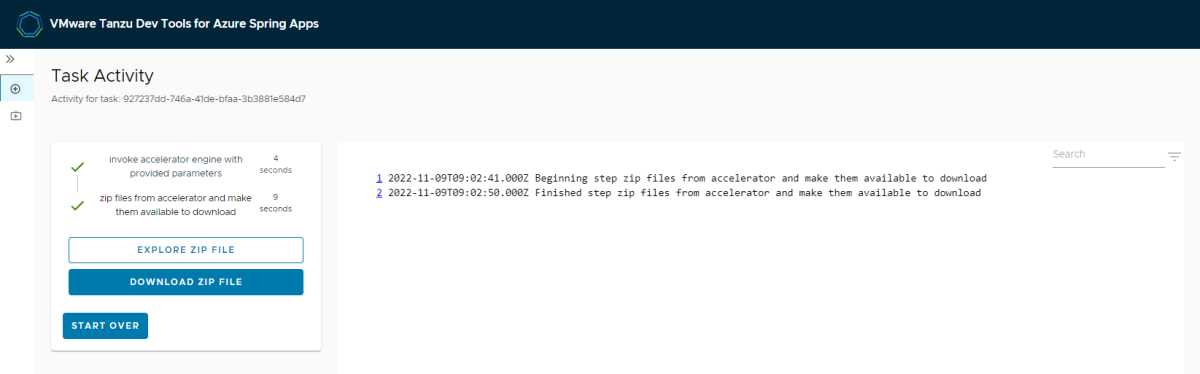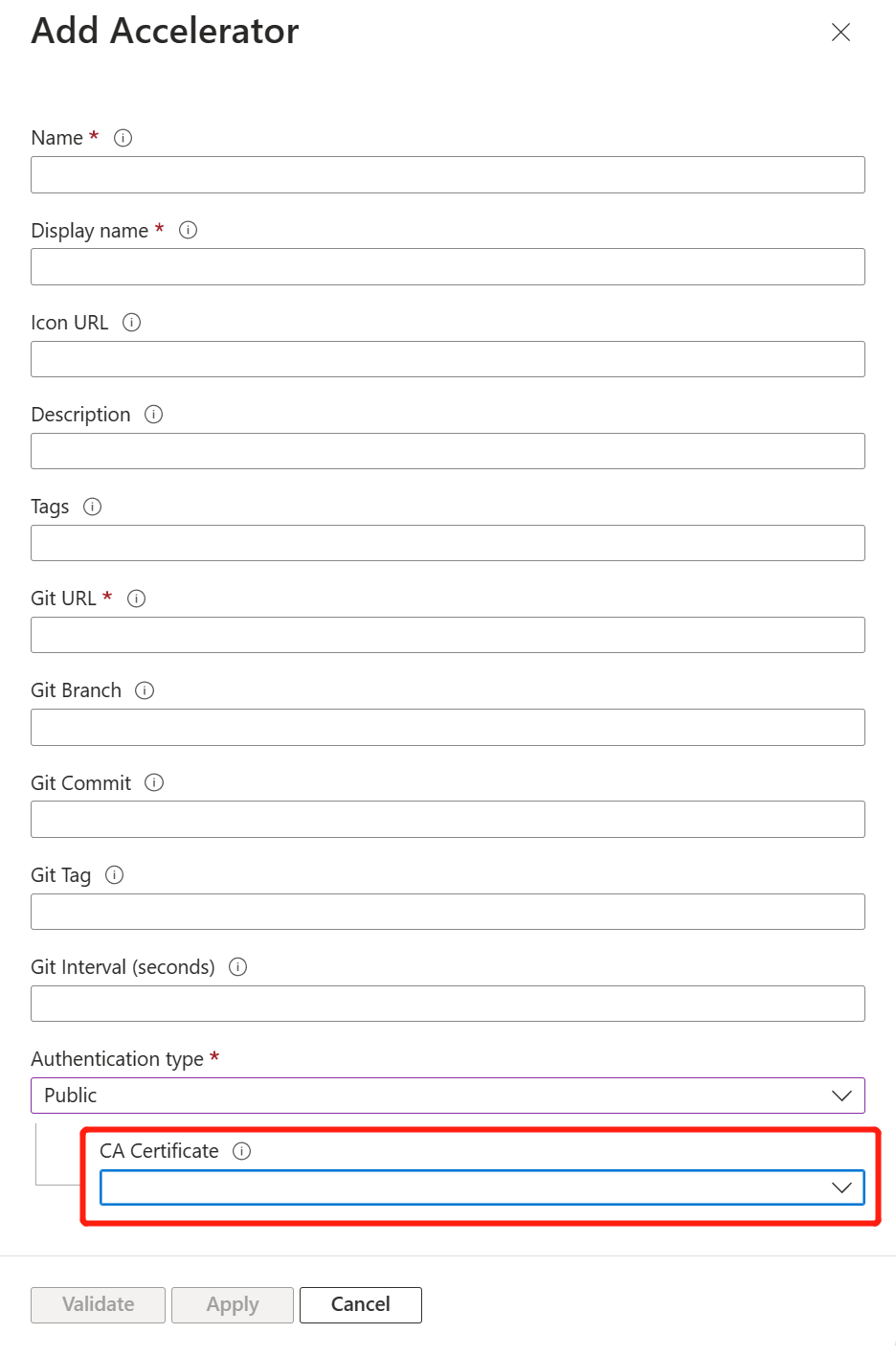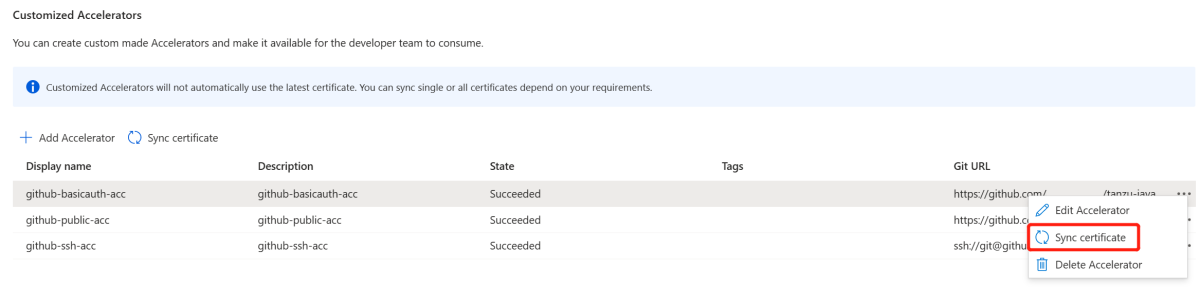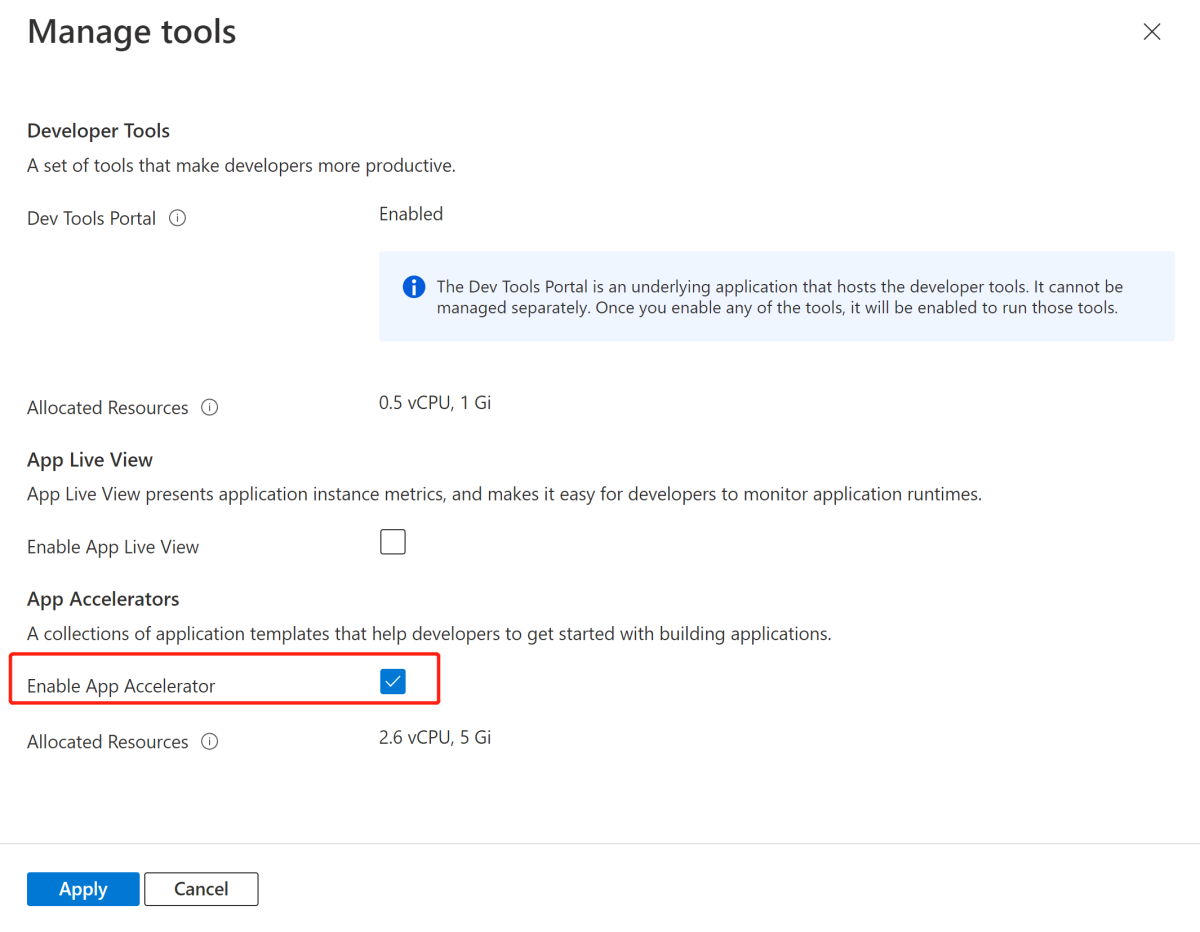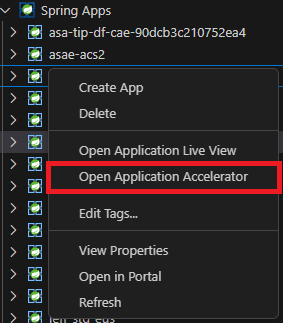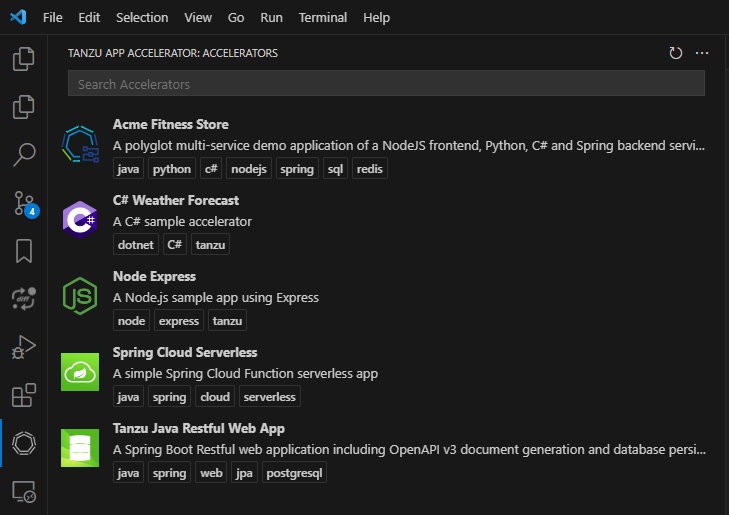Używanie akceleratora aplikacji VMware Tanzu z planem Azure Spring Apps Enterprise
Uwaga
Azure Spring Apps to nowa nazwa usługi Azure Spring Cloud. Mimo że usługa ma nową nazwę, stara nazwa będzie widoczna w niektórych miejscach przez pewien czas, ponieważ pracujemy nad aktualizowaniem zasobów, takich jak zrzuty ekranu, filmy wideo i diagramy.
Ten artykuł dotyczy:❌ Podstawowa/Standardowa ✔️ Enterprise
W tym artykule pokazano, jak używać akceleratora aplikacji dla programu VMware Tanzu (Akcelerator aplikacji) z planem Azure Spring Apps Enterprise do uruchamiania tworzenia aplikacji w sposób czytelny i powtarzalny.
Akcelerator aplikacji ułatwia uruchamianie aplikacji i wdrażanie ich w sposób czytelny i powtarzalny. Akcelerator aplikacji umożliwia tworzenie nowych projektów opartych na opublikowanych projektach akceleratora. Aby uzyskać więcej informacji, zobacz Application Accelerator for VMware Tanzu (Akcelerator aplikacji dla programu VMware Tanzu ) w dokumentacji programu VMware.
Wymagania wstępne
Subskrypcja platformy Azure. Jeśli nie masz subskrypcji platformy Azure, przed rozpoczęciem utwórz bezpłatne konto.
Zapoznaj się z wymaganiami wymienionymi w sekcji Wymagania planu przedsiębiorstwa w witrynie Azure Marketplace i spełnij je.
Interfejs wiersza polecenia platformy Azure z rozszerzeniem Azure Spring Apps. Użyj następującego polecenia, aby usunąć poprzednie wersje i zainstalować najnowsze rozszerzenie. Jeśli wcześniej zainstalowano
spring-cloudrozszerzenie, odinstaluj je, aby uniknąć niezgodności konfiguracji i wersji.az extension remove --name spring az extension add --name spring az extension remove --name spring-cloudAby użyć akceleratora aplikacji w programie VS Code, należy również spełnić następujące wymagania wstępne:
Włączanie akceleratora aplikacji
Akcelerator aplikacji można włączyć podczas aprowizowania wystąpienia planu Enterprise usługi Azure Spring Apps. Jeśli masz już zasób planu usługi Azure Spring Apps Enterprise, zobacz sekcję Zarządzanie akceleratorem aplikacji w istniejącym wystąpieniu planu przedsiębiorstwa, aby ją włączyć.
Akcelerator aplikacji można włączyć przy użyciu witryny Azure Portal lub interfejsu wiersza polecenia platformy Azure.
Wykonaj następujące kroki, aby włączyć akcelerator aplikacji przy użyciu witryny Azure Portal:
Otwórz portal Azure Portal.
Na karcie Podstawy wybierz pozycję Warstwa Enterprise w sekcji Cennik i określ wymagane informacje. Następnie wybierz pozycję Dalej: ustawienia programu VMware Tanzu.
Na karcie Ustawienia programu VMware Tanzu wybierz pozycję Włącz akcelerator aplikacji.
Określ inne ustawienia, a następnie wybierz pozycję Przejrzyj i utwórz.
Na karcie Przeglądanie tworzenia upewnij się, że dla pozycji Włącz akcelerator aplikacji i Włącz portal narzędzi deweloperskich ustawiono wartość Tak. Wybierz pozycję Utwórz , aby utworzyć wystąpienie planu Enterprise.
Monitorowanie akceleratora aplikacji
Akcelerator aplikacji umożliwia generowanie nowych projektów na podstawie plików w repozytoriach Git. W poniższej tabeli opisano składniki akceleratora aplikacji:
| Nazwa składnika | Liczba wystąpień | Procesor wirtualny na wystąpienie | Pamięć na wystąpienie | opis |
|---|---|---|---|---|
accelerator-server |
2 | 0,4 rdzenia | 0.5Gi | Udostępnia interfejs API używany przez portal narzędzi deweloperskich do wyświetlania listy dostępnych akceleratorów i opcji. |
accelerator-engine |
1 | 1 rdzeń | 3Gi | Przetwarza wartości wejściowe i pliki (pobierane z migawki repozytorium Git) i stosuje przekształcenia dynamiczne do generowania projektów. |
accelerator-controller |
1 | 0,2 rdzenia | 0.25Gi | Uzgadnia zasoby akceleratora aplikacji. |
source-controller |
1 | 0,2 rdzenia | 0.25Gi | Rejestruje kontroler w celu uzgodnienia ImageRepositories zasobów i MavenArtifacts używanych przez akcelerator aplikacji. |
flux-source-controller |
1 | 0,2 rdzenia | 0.25Gi | Rejestruje kontroler w celu uzgodnienia GithubRepository zasobów używanych przez akcelerator aplikacji. Obsługuje zarządzanie źródłami repozytorium Git dla akceleratora aplikacji. |
Możesz zobaczyć uruchomione wystąpienia i użycie zasobów wszystkich składników przy użyciu witryny Azure Portal i interfejsu wiersza polecenia platformy Azure.
Stan akceleratora aplikacji można wyświetlić w witrynie Azure Portal na stronie Narzędzia deweloperskie, jak pokazano na poniższym zrzucie ekranu:
Konfigurowanie narzędzi deweloperskich w celu uzyskania dostępu do akceleratora aplikacji
Aby uzyskać dostęp do akceleratora aplikacji, należy skonfigurować narzędzia Tanzu Dev Tools. Aby uzyskać więcej informacji, zobacz Configure Tanzu Dev Tools in the Azure Spring Apps Enterprise plan (Konfigurowanie narzędzi Tanzu Dev Tools w planie Azure Spring Apps Enterprise).
Używanie akceleratora aplikacji do uruchamiania nowych projektów
Aby użyć akceleratora aplikacji do uruchamiania nowych projektów, musisz uzyskać uprawnienia do zarządzania akceleratorami. Następnie można zarządzać wstępnie zdefiniowanymi akceleratorami lub własnymi akceleratorami.
Uzyskiwanie uprawnień do zarządzania akceleratorami
Zarządzanie akceleratorami wymaga następujących uprawnień:
- Przeczytaj: Uzyskiwanie wstępnie zdefiniowanego akceleratora usługi Azure Spring Apps
- Inne: Wyłączanie wstępnie zdefiniowanego akceleratora usługi Azure Spring Apps
- Inne: Włączanie wstępnie zdefiniowanego akceleratora usługi Azure Spring Apps
- Pisanie: Tworzenie lub aktualizowanie niestandardowego akceleratora aplikacji Microsoft Azure Spring Apps
- Przeczytaj: Uzyskiwanie niestandardowego akceleratora usługi Azure Spring Apps
Aby uzyskać więcej informacji, zobacz How to use permissions in Azure Spring Apps (Jak używać uprawnień w usłudze Azure Spring Apps).
Zarządzanie wstępnie zdefiniowanymi akceleratorami
Możesz rozpocząć od kilku wstępnie zdefiniowanych akceleratorów, aby rozpocząć uruchamianie nowych projektów. Możesz wyłączyć lub włączyć wbudowane akceleratory zgodnie z własnymi preferencjami.
Akceleratory wstępnie zdefiniowane można zarządzać przy użyciu witryny Azure Portal lub interfejsu wiersza polecenia platformy Azure.
Akceleratory wbudowane można wyświetlić w witrynie Azure Portal na karcie Akceleratory , jak pokazano na poniższym zrzucie ekranu:
Zarządzanie własnymi akceleratorami
Oprócz korzystania ze wstępnie zdefiniowanych akceleratorów można tworzyć własne akceleratory. Możesz użyć dowolnego repozytorium Git w usłudze Azure Devops, GitHub, GitLab lub BitBucket.
Wykonaj następujące kroki, aby utworzyć i zachować własne akceleratory:
Najpierw utwórz plik o nazwie accelerator.yaml w katalogu głównym repozytorium Git.
Możesz użyć pliku accelerator.yaml , aby zadeklarować opcje wejściowe, które użytkownicy wypełniają przy użyciu formularza w interfejsie użytkownika. Te wartości opcji kontrolują przetwarzanie przez aparat szablonu, zanim zwróci spakowane pliki wyjściowe. Jeśli nie dołączysz pliku accelerator.yaml , repozytorium nadal działa jako akcelerator, ale pliki są przekazywane niezmodyfikowane użytkownikom. Aby uzyskać więcej informacji, zobacz Tworzenie pliku accelerator.yaml.
Następnie opublikuj nowy akcelerator.
Po utworzeniu pliku accelerator.yaml możesz utworzyć akcelerator. Następnie można go wyświetlić w witrynie Azure Portal lub na stronie Akcelerator aplikacji w portalu narzędzi deweloperskich. Nowy akcelerator można opublikować przy użyciu witryny Azure Portal lub interfejsu wiersza polecenia platformy Azure.
Aby utworzyć własny akcelerator, otwórz sekcję Akceleratory , a następnie wybierz pozycję Dodaj akcelerator w sekcji Dostosowane akceleratory.
W poniższej tabeli opisano dostosowywalne pola akceleratora.
| Portal | Interfejs wiersza polecenia | opis | Wymagane/opcjonalnie |
|---|---|---|---|
| Nazwa/nazwisko | name |
Unikatowa nazwa akceleratora. Nazwa nie może ulec zmianie po jej utworzeniu. | Wymagania |
| Opis | display-name |
Dłuższy opis akceleratora. | Opcjonalnie |
| Adres URL ikony | icon-url |
Adres URL obrazu reprezentujący akcelerator w interfejsie użytkownika. | Opcjonalnie |
| Tagi | accelerator-tags |
Tablica ciągów definiujących atrybuty akceleratora, które mogą być używane w wyszukiwaniu w interfejsie użytkownika. | Opcjonalnie |
| Adres URL usługi Git | git-url |
Adres URL repozytorium źródłowego akceleratora w repozytorium Git. Adres URL może być adresem HTTP/S lub SSH. Składnia przypominająca scp nie jest obsługiwana dla adresów SSH (na przykład user@example.com:repository.git). Zamiast tego prawidłowy format adresu URL to ssh://user@example.com:22/repository.git. |
Wymagania |
| Interwał usługi Git | git-interval-in-seconds |
Interwał sprawdzania dostępności aktualizacji repozytorium. Jeśli nie zostanie określony, interwał domyślnie to 10 minut. Istnieje również interwał odświeżania (obecnie 10 sekund), zanim akceleratory mogą pojawić się w interfejsie użytkownika. Może wystąpić 10-sekundowe opóźnienie, zanim zmiany zostaną odzwierciedlone w interfejsie użytkownika. | Opcjonalnie |
| Gałąź usługi Git | git-branch |
Gałąź Git, aby wyewidencjonować i monitorować zmiany. Należy określić tylko gałąź Git, zatwierdzenie usługi Git lub tag Git. | Opcjonalnie |
| Zatwierdzenie usługi Git | git-commit |
Algorytm SHA zatwierdzenia usługi Git w celu wyewidencjonowania. Należy określić tylko gałąź Git, zatwierdzenie usługi Git lub tag Git. | Opcjonalnie |
| Tag usługi Git | git-tag |
Tag zatwierdzenia usługi Git do wyewidencjonowania. Należy określić tylko gałąź Git, zatwierdzenie usługi Git lub tag Git. | Opcjonalnie |
| Ścieżka podrzędna usługi Git | git-sub-path |
Ścieżka folderu w repozytorium Git do rozważenia jako katalog główny akceleratora lub fragmentu. | Opcjonalnie |
| Authentication type (Typ uwierzytelniania) | N/A |
Typ uwierzytelniania repozytorium źródłowego akceleratora. Typ może mieć Publicwartość , Basic authlub SSH. |
Wymagania |
| Nazwa użytkownika | username |
Nazwa użytkownika w celu uzyskania dostępu do repozytorium źródłowego akceleratora, którego typem uwierzytelniania jest Basic auth. |
Wymagane, gdy typ uwierzytelniania to Basic auth. |
| Hasło/Osobisty token dostępu | password |
Hasło umożliwiające dostęp do repozytorium źródłowego akceleratora, którego typem uwierzytelniania jest Basic auth. |
Wymagane, gdy typ uwierzytelniania to Basic auth. |
| Klucz prywatny | private-key |
Klucz prywatny umożliwiający dostęp do repozytorium źródłowego akceleratora, którego typem uwierzytelniania jest SSH. Obsługiwany jest tylko klucz prywatny OpenSSH. |
Wymagane, gdy typ uwierzytelniania to SSH. |
| Klucz hosta | host-key |
Klucz hosta umożliwiający dostęp do repozytorium źródłowego akceleratora, którego typem uwierzytelniania jest SSH. |
Wymagane, gdy typ uwierzytelniania to SSH. |
| Algorytm klucza hosta | host-key-algorithm |
Algorytm klucza hosta umożliwiający dostęp do repozytorium źródłowego akceleratora, którego typem uwierzytelniania jest SSH. Możliwe wartości to ecdsa-sha2-nistp256 i ssh-rsa. |
Wymagane, gdy typ uwierzytelniania to SSH. |
| Nazwa certyfikatu urzędu certyfikacji | ca-cert-name |
Nazwa certyfikatu urzędu certyfikacji w celu uzyskania dostępu do repozytorium źródłowego akceleratora przy użyciu certyfikatu z podpisem własnym, którego typ uwierzytelniania to Public lub Basic auth. |
Wymagane, gdy certyfikat z podpisem własnym jest używany dla adresu URL repozytorium Git. |
| Type | type |
Typ niestandardowego akceleratora. Typ może mieć wartość Accelerator lub Fragment. Domyślna wartość to Accelerator. |
Opcjonalnie |
Aby wyświetlić wszystkie opublikowane akceleratory, zobacz sekcję Akceleratory aplikacji na stronie Narzędzia deweloperskie. Wybierz adres URL akceleratora aplikacji, aby wyświetlić opublikowane akceleratory w portalu narzędzi deweloperskich:
Aby wyświetlić nowo opublikowany akcelerator, odśwież portal narzędzi deweloperskich.
Uwaga
Odświeżenie wykazu i dodanie wpisu dla nowego akceleratora może potrwać kilka sekund. Interwał odświeżania jest konfigurowany tak, jak git-interval podczas tworzenia akceleratora. Zmiana akceleratora wymaga również czasu na odzwierciedlenie w portalu narzędzi deweloperskich. Najlepszym rozwiązaniem jest zmiana parametru git-interval w celu przyspieszenia weryfikacji po zastosowaniu zmian w repozytorium Git.
Odwołuj się do fragmentu we własnych akceleratorach
Pisanie i utrzymywanie akceleratorów może stać się powtarzalne i pełne w miarę dodawania nowych akceleratorów. Niektórzy ludzie tworzą nowe projekty, kopiując istniejące i wprowadzając modyfikacje, ale ten proces może być żmudny i podatny na błędy. Aby ułatwić tworzenie i konserwację akceleratorów, akcelerator aplikacji obsługuje funkcję o nazwie Composition, która umożliwia ponowne użycie części akceleratora nazywane fragmentami.
Aby odwołać się do fragmentu w akceleratorze, wykonaj następujące kroki:
Opublikuj nowy akcelerator typu
Fragmentprzy użyciu witryny Azure Portal lub interfejsu wiersza polecenia platformy Azure.Aby utworzyć akcelerator fragmentu, otwórz sekcję Akceleratory , wybierz pozycję Dodaj akcelerator w sekcji Dostosowane akceleratory , a następnie wybierz pozycję Fragment.
Zmień plik accelerator.yaml w projekcie akceleratora.
importsUżyj instrukcji wacceleratorsekcji iInvokeFragmentinstrukcji wenginesekcji , aby odwołać się do fragmentu w akceleratorze, jak pokazano w poniższym przykładzie:accelerator: ... # options for the UI options: ... imports: - name: <fragment-accelerator-name> ... engine: chain: ... - merge: - include: [ "**" ] - type: InvokeFragment reference: <fragment-accelerator-name>Zsynchronizuj zmianę z portalem narzędzi deweloperskich.
Aby szybciej odzwierciedlić zmiany w portalu narzędzi deweloperskich, możesz podać wartość pola Interwał usługi Git dostosowanego akceleratora. Wartość interwału usługi Git wskazuje, jak często system sprawdza dostępność aktualizacji w repozytorium Git.
Zsynchronizuj zmianę z dostosowanym akceleratorem w witrynie Azure Portal przy użyciu witryny Azure Portal lub interfejsu wiersza polecenia platformy Azure.
Na poniższej liście przedstawiono dwa sposoby synchronizowania zmian:
- Utwórz lub zaktualizuj dostosowany akcelerator.
- Otwórz sekcję Akceleratory , a następnie wybierz pozycję Synchronizuj certyfikat.
Aby uzyskać więcej informacji, zobacz Use fragments in Application Accelerator (Używanie fragmentów w akceleratorze aplikacji) w dokumentacji programu VMware.
Używanie akceleratorów do uruchamiania nowego projektu
Wykonaj następujące kroki, aby uruchomić nowy projekt przy użyciu akceleratorów:
Na stronie Narzędzia deweloperskie wybierz adres URL akceleratora aplikacji, aby otworzyć portal narzędzi deweloperskich.
W portalu narzędzi deweloperskich wybierz akcelerator.
Określ opcje wejściowe w sekcji Konfigurowanie akceleratora na stronie Generowanie akceleratorów.
Wybierz pozycję EKSPLORUJ PLIK , aby wyświetlić strukturę projektu i kod źródłowy.
Wybierz pozycję Przejrzyj i wygeneruj , aby przejrzeć określone parametry, a następnie wybierz pozycję Generuj akcelerator.
Następnie możesz wyświetlić lub pobrać projekt jako plik zip.
Konfigurowanie akceleratorów przy użyciu certyfikatu z podpisem własnym
Po skonfigurowaniu prywatnego repozytorium Git i włączeniu protokołu HTTPS przy użyciu certyfikatu z podpisem własnym należy skonfigurować nazwę certyfikatu urzędu certyfikacji do akceleratora na potrzeby weryfikacji certyfikatu klienta z akceleratora do repozytorium Git.
Wykonaj następujące kroki, aby skonfigurować akceleratory przy użyciu certyfikatu z podpisem własnym:
- Zaimportuj certyfikaty do usługi Azure Spring Apps. Aby uzyskać więcej informacji, zobacz sekcję Importowanie certyfikatu w sekcji Używanie certyfikatów TLS/SSL w aplikacji w usłudze Azure Spring Apps.
- Skonfiguruj certyfikat dla akceleratora przy użyciu witryny Azure Portal lub interfejsu wiersza polecenia platformy Azure.
Aby skonfigurować certyfikat dla akceleratora, otwórz sekcję Akceleratory , a następnie wybierz pozycję Dodaj akcelerator w sekcji Dostosowane akceleratory . Następnie wybierz certyfikat z listy rozwijanej.
Wymiana certyfikatów
Po wygaśnięciu certyfikatów należy wymienić certyfikaty w usłudze Spring Cloud Apps, wykonując następujące kroki:
- Wygeneruj nowe certyfikaty na podstawie zaufanego urzędu certyfikacji.
- Zaimportuj certyfikaty do usługi Azure Spring Apps. Aby uzyskać więcej informacji, zobacz sekcję Importowanie certyfikatu w sekcji Używanie certyfikatów TLS/SSL w aplikacji w usłudze Azure Spring Apps.
- Zsynchronizuj certyfikaty przy użyciu witryny Azure Portal lub interfejsu wiersza polecenia platformy Azure.
Akceleratory nie będą automatycznie używać najnowszego certyfikatu. Należy zsynchronizować jeden lub wszystkie certyfikaty przy użyciu witryny Azure Portal lub interfejsu wiersza polecenia platformy Azure.
Aby zsynchronizować certyfikaty dla wszystkich akceleratorów, otwórz sekcję Akceleratory , a następnie wybierz pozycję Synchronizuj certyfikat, jak pokazano na poniższym zrzucie ekranu:
Aby zsynchronizować certyfikat dla pojedynczego akceleratora, otwórz sekcję Akceleratory , a następnie wybierz pozycję Synchronizuj certyfikat z menu kontekstowego akceleratora, jak pokazano na poniższym zrzucie ekranu:
Zarządzanie akceleratorem aplikacji w istniejącym wystąpieniu planu przedsiębiorstwa
Akcelerator aplikacji można włączyć w istniejącym wystąpieniu planu Usługi Azure Spring Apps Enterprise przy użyciu witryny Azure Portal lub interfejsu wiersza polecenia platformy Azure.
Jeśli publiczny punkt końcowy narzędzi deweloperskich został już ujawniony, możesz włączyć akcelerator aplikacji, a następnie nacisnąć klawisze Ctrl+F5, aby dezaktywować pamięć podręczną przeglądarki, aby wyświetlić ją w portalu narzędzi deweloperskich.
Wykonaj następujące kroki, aby włączyć akcelerator aplikacji w ramach istniejącego wystąpienia planu Usługi Azure Spring Apps Enterprise przy użyciu witryny Azure Portal:
Przejdź do zasobu usługi, a następnie wybierz pozycję Narzędzia deweloperskie.
Wybierz pozycję Zarządzaj narzędziami.
Wybierz pozycję Włącz akcelerator aplikacji, a następnie wybierz pozycję Zastosuj.
Możesz sprawdzić, czy akcelerator aplikacji jest włączony, czy wyłączony na stronie Narzędzia deweloperskie.
Używanie akceleratora aplikacji w programie VS Code
Możesz uruchomić projekt z dowolnego akceleratora akceleratora aplikacji w wystąpieniu usługi planu Enterprise usługi Azure Spring Apps w programie VS Code.
Wyświetlanie listy akceleratorów aplikacji
Wykonaj następujące kroki, aby wyświetlić listę akceleratorów aplikacji w wystąpieniu usługi planu Enterprise usługi Azure Spring Apps:
W programie Visual Studio Code otwórz rozszerzenie Azure Spring Apps, a następnie zaloguj się do konta platformy Azure.
Rozwiń odpowiednie wystąpienie usługi i kliknij prawym przyciskiem myszy, aby wybrać wystąpienie usługi.
Z menu wybierz pozycję Otwórz akcelerator aplikacji, aby otworzyć listę akceleratorów aplikacji. System wyświetli monit o zainstalowanie rozszerzenia Tanzu Application Accelerator programu Visual Studio Code, jeśli nie jest zainstalowane.
Wybierz dowolny akcelerator, aby uruchomić projekt.
Uwaga
Jeśli podczas korzystania z rozszerzenia wystąpią jakiekolwiek problemy, których nie możesz rozwiązać, wyloguj się z konta z rozszerzenia.
Rozwiązywanie problemów z akceleratorem aplikacji
Jeśli spróbujesz otworzyć akcelerator aplikacji dla wystąpienia usługi, które nie włączyło akceleratora aplikacji lub uwidoczniono publiczny punkt końcowy, zostanie wyświetlony następujący komunikat o błędzie: Application Accelerator of Spring Apps <instance-name> is not enabled or publically accessible.
Aby włączyć akcelerator aplikacji i uwidocznić publiczne punkty końcowe, wykonaj następujące kroki. Aby uzyskać więcej informacji, zobacz sekcję Zarządzanie akceleratorem aplikacji w istniejącym wystąpieniu planu przedsiębiorstwa.
Jeśli włączono logowanie jednokrotne w portalu narzędzi deweloperskich, podczas uzyskiwania dostępu do rozszerzenia zostanie wyświetlony następujący komunikat:
The extension 'Tanzu App Accelerator' wants to sign in using VMware Tanzu.Aby uzyskać więcej informacji, zobacz sekcję Konfigurowanie portalu narzędzi deweloperskich w temacie Konfigurowanie narzędzi Tanzu Dev Tools w planie Azure Spring Apps Enterprise.Wybierz pozycję Zezwalaj, wybierz pozycję Otwórz, a następnie wybierz pozycję Otwórz ponownie, aby otworzyć listę rozszerzeń programu VS Code.
Czasami może zostać wyświetlony komunikat o błędzie podobny do następującego przykładu: AADSTS50011: The redirect URI 'vscode://VMware.tanzu-app-accelerator' specified in the request does not match the redirect URIs configured for the application 'xxxxxxxx-xxxx-xxxx-xxxx-xxxxxxxxxxxx'. Make sure the redirect URI sent in the request matches one added to your application in the Azure portal. Navigate to https://aka.ms/redirectUriMismatchError to learn more about how to fix this.
Aby rozwiązać ten problem, dodaj identyfikator URI vscode://VMware.tanzu-app-accelerator przekierowania do odpowiedniego dostawcy tożsamości (IdP). W usłudze Microsoft Entra ID przejdź do menu Uwierzytelnianie i dodaj identyfikatory URI przekierowania do aplikacji mobilnych i klasycznych w konfiguracjach platformy.